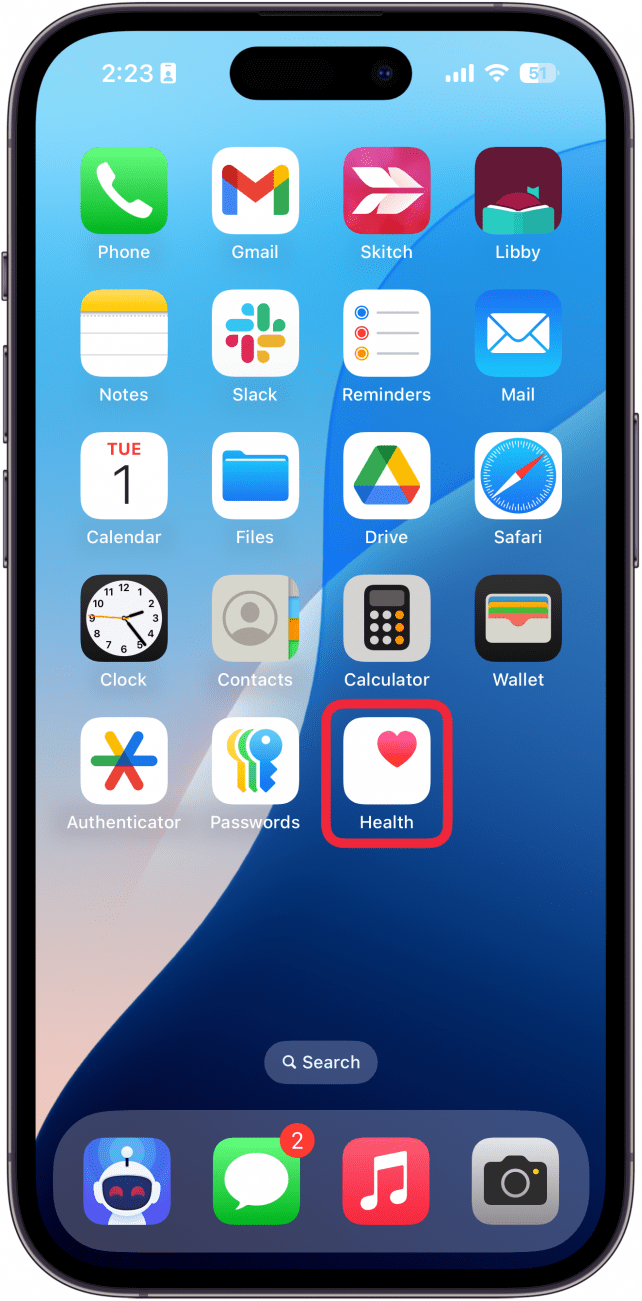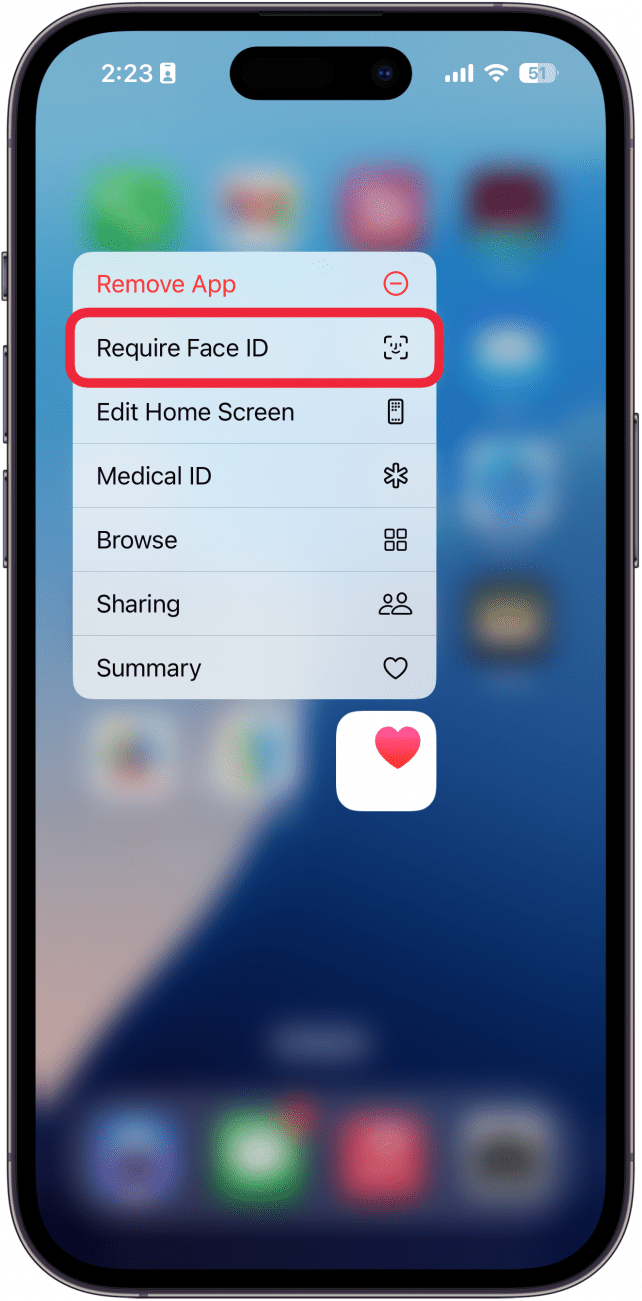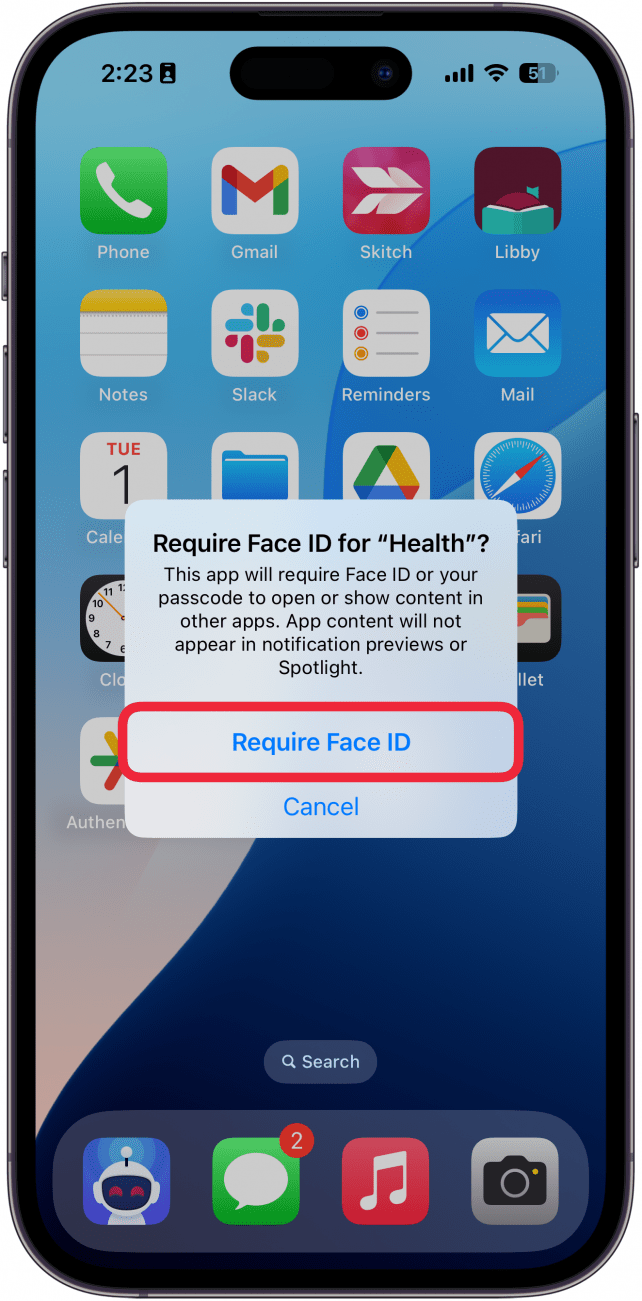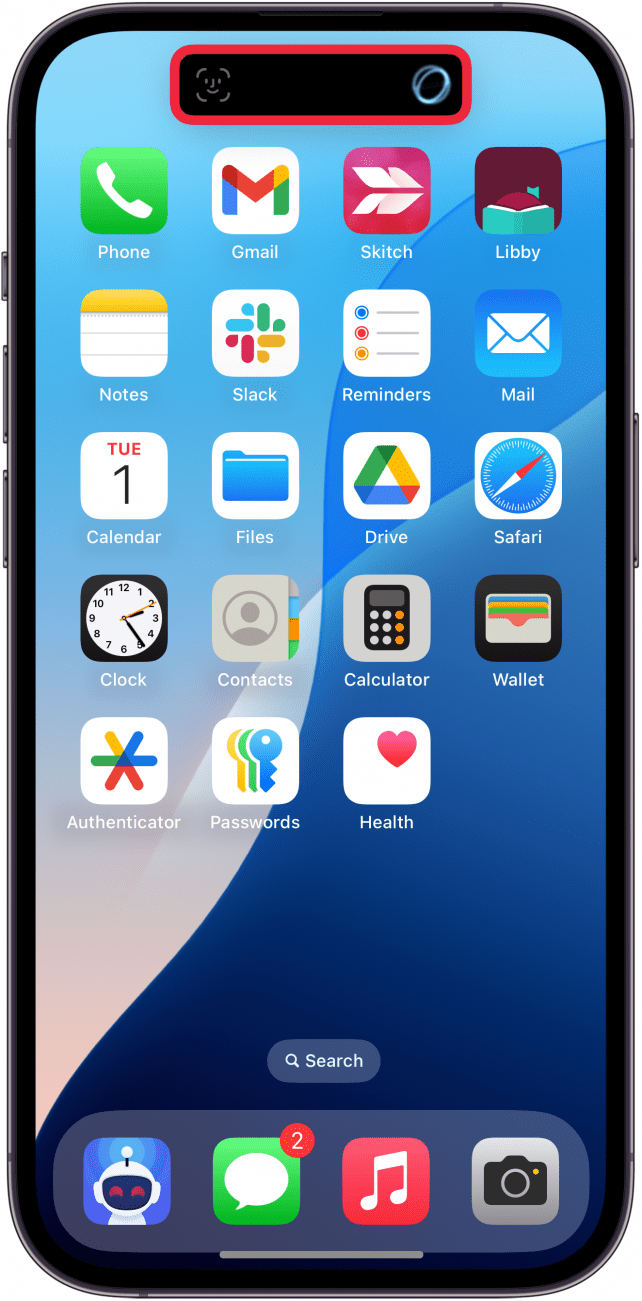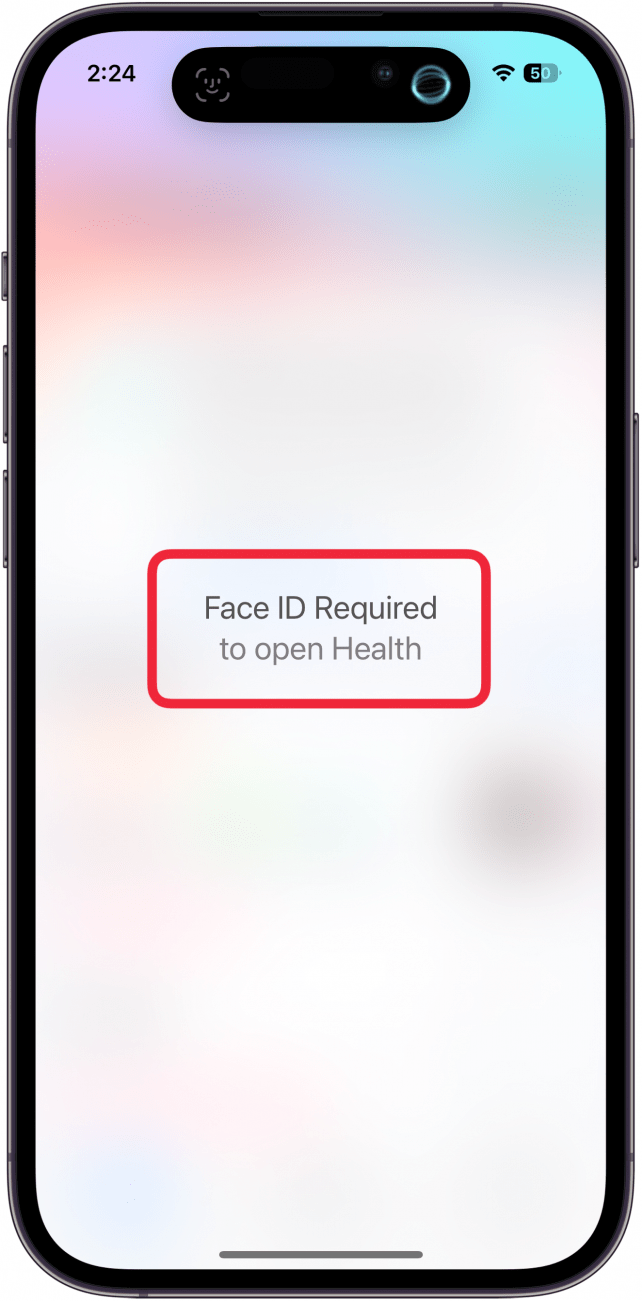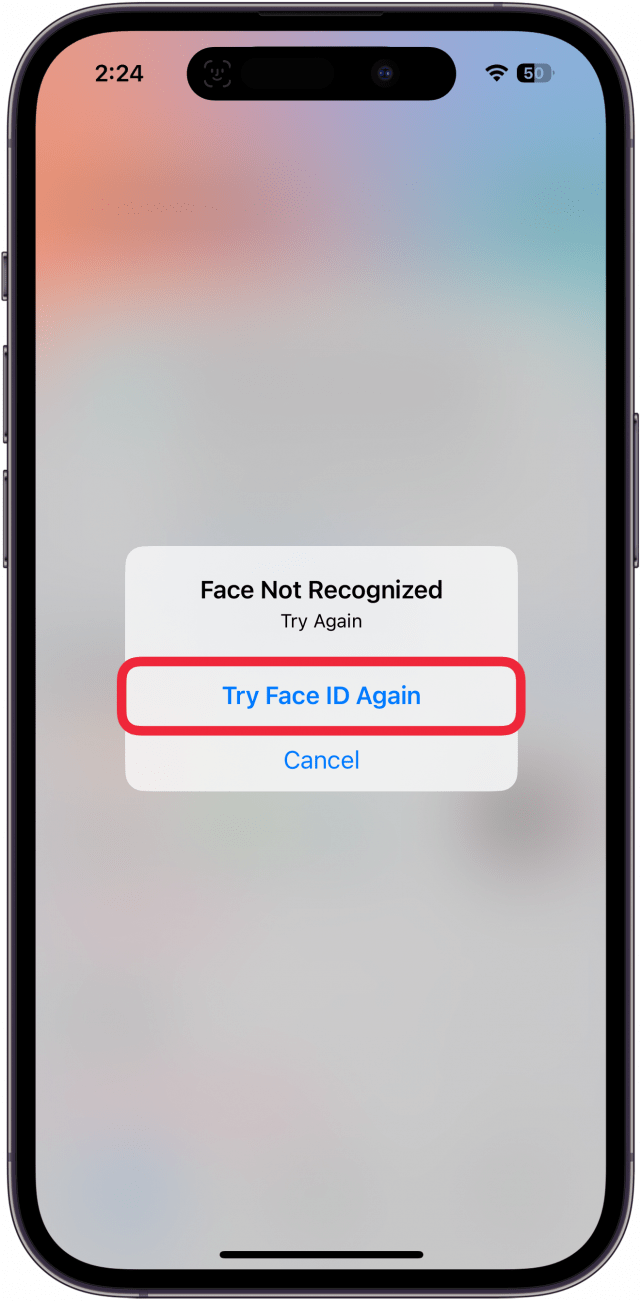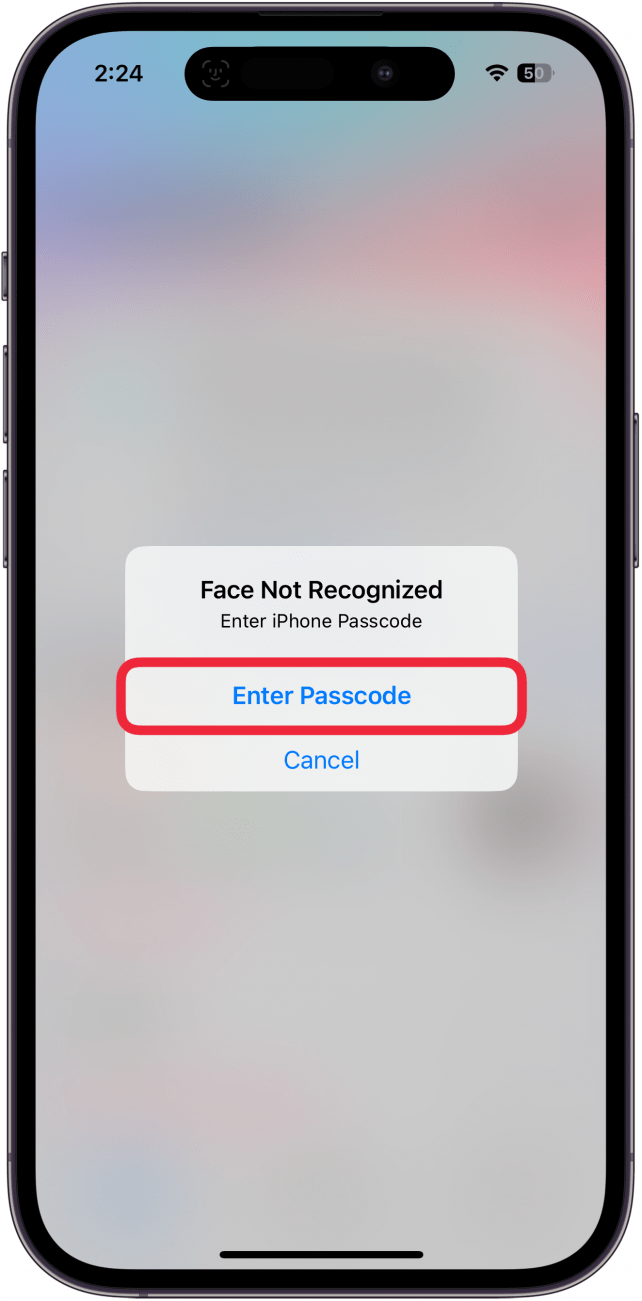Kan du låse apper på iPhone? Ja, det kan du! I lang tid var det ingen måte å låse apper på iOS. De siste oppdateringene har imidlertid lagt til en ny funksjon som lar deg bruke Face ID til å låse en app. Slik låser du apper på en iPhone.
Hvorfor du vil elske dette tipset:
- **Forhindre at andre får tilgang til apper med personlig informasjon.
- **Sikre apper som ikke har et Face ID-påloggingsalternativ
Slik låser du apper på iPhone
Systemkrav
Dette tipset fungerer på iPhones som kjører iOS 18 eller nyere. Finn ut hvordan du oppdaterer til [nyeste versjon av iOS] (https://www.iphonelife.com/content/how-to-update-to-ios-11-iphone-ipad).
Hvis du har en bestemt app som du ikke vil at andre skal ha tilgang til hvis de får tak i telefonen din, kan du låse appen med Face ID. Når du gjør dette, må du skanne ansiktet ditt for å åpne appen. Husk imidlertid at hvis Face ID mislykkes, vil den gå tilbake til enhetens passord. Slik setter du passord på apper:
 Oppdag iPhones skjulte funksjonerFå et daglig tips (med skjermbilder og klare instruksjoner) slik at du kan mestre iPhone på bare ett minutt om dagen.
Oppdag iPhones skjulte funksjonerFå et daglig tips (med skjermbilder og klare instruksjoner) slik at du kan mestre iPhone på bare ett minutt om dagen.
- Finn appen du vil låse, og trykk langt på den.

- Når menyen vises, velger du Krev Face ID.

- Trykk på Krev Face ID.

- Face ID vil skanne ansiktet ditt.

- Når du åpner appen, vises en uskarphet på fullskjerm som forteller deg at Face ID er nødvendig for å åpne appen.

- Hvis Face ID mislykkes, kan du trykke på Prøve Face ID igjen.

- Hvis Face ID mislykkes en gang til, kan du velge Enter Passcode for å låse opp appen med iPhone-passordet ditt.

Slik låser du en app på iPhone. Nå kan du beskytte appene dine mot nysgjerrige blikk. Finn ut hvordan du [aktiverer Face ID for private faner] (https://www.iphonelife.com/content/lock-tabs-safari) i Safari.
Mer om Face ID
- Bruk Face ID til å logge på apper
- Få fart på Face ID på iPhone
- Bruk Face ID til å foreta kjøp på iPhone